Photoshop设计制作一轮梦幻的逆光蓝色弯月
月亮看上去非常简单,制作的时候却不简单。因为不仅只有月亮,还需要用云彩底色来衬托月亮,局部还需要增加一些小星光和光斑来增加梦幻效果
月亮看上去非常简单,制作的时候却不简单。因为不仅只有月亮,还需要用云彩底色来衬托月亮,局部还需要增加一些小星光和光斑来增加梦幻效果。
最终效果
1、新建一个1000 * 750像素,分辨率为72的画布,背景填充暗蓝色:#00142D。 
<图1>
2、新建一个组,命名为“月亮”,然后在组里新建一个图层。 
<图2>
3、按Ctrl + R 调出标尺,然后拉两组相交的参考线,如下图。 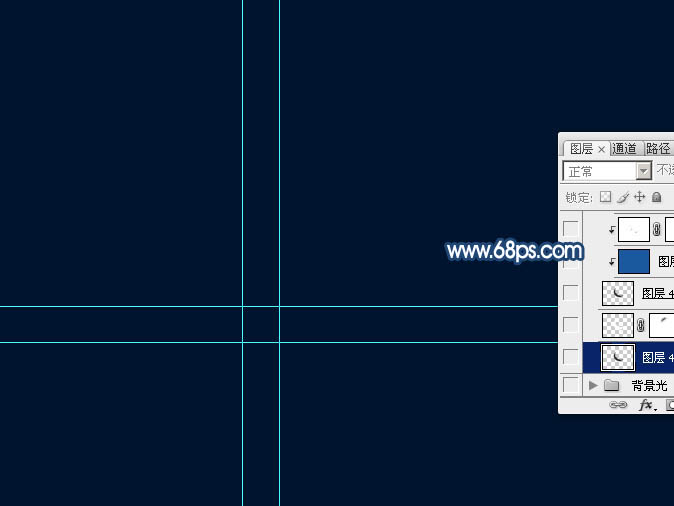
<图3>
4、选择椭圆选框工具,以第一个交点为起点,按住Shift键拉一个正圆选区,过程如图4,5。 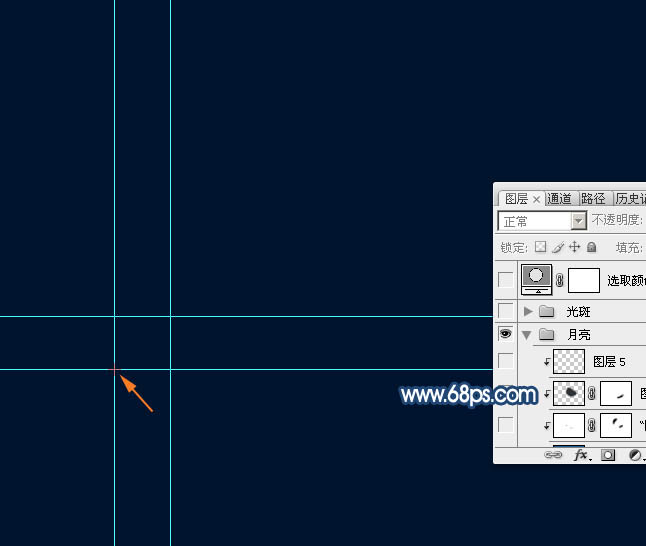
<图4> 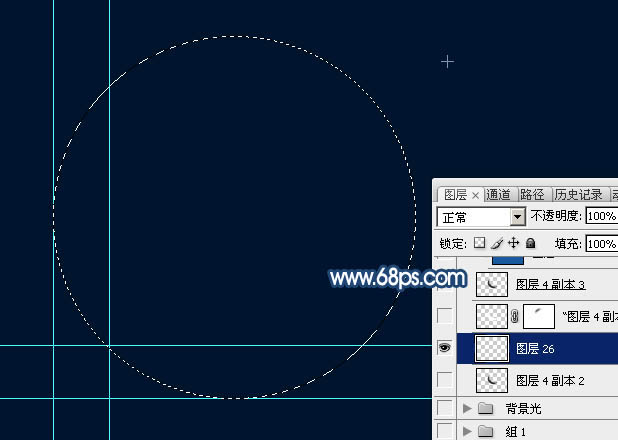
<图5>
5、用油漆桶工具把选区填充一种鲜艳的颜色,取消选区后如下图。 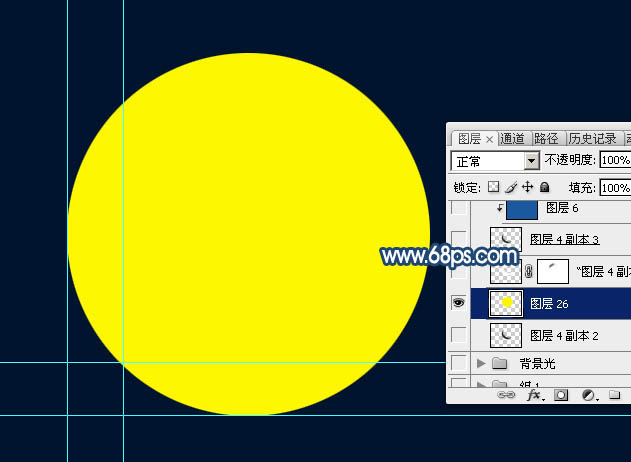
<图6>
6、以第二个交点为起点,按住Shift键拉出一个稍小的正圆选区,如图7,8。 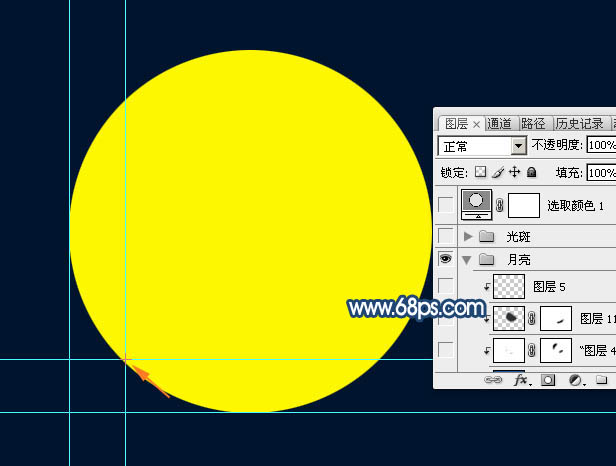
<图7> 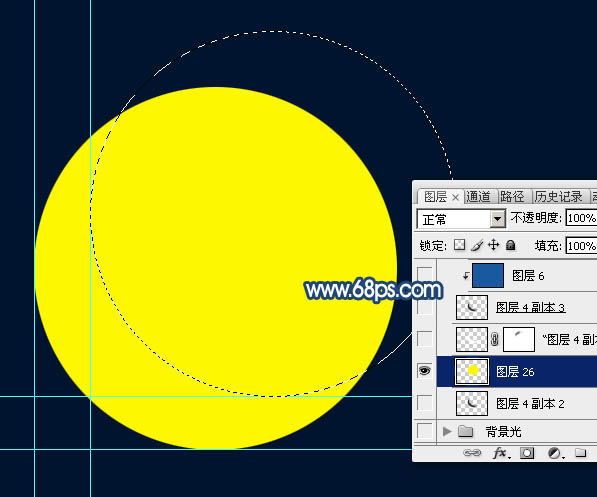
<图8>
7、按Delete键删除,取消选区后得到初步的弯月效果。 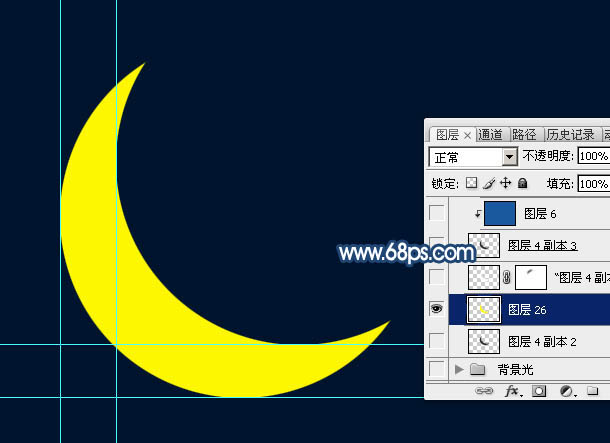
<图9>
8、锁定图层像素区域,把月亮填充背景相同的颜色,如下图。 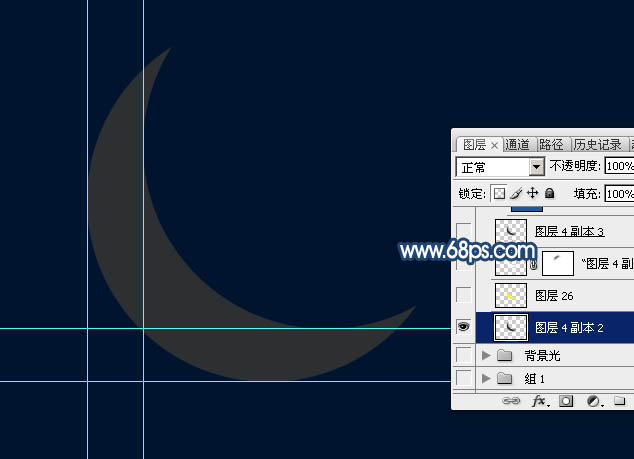
<图10>
9、双击图层面板月亮缩略图载入图层样式,设置外发光,内发光,参数及效果如下图。 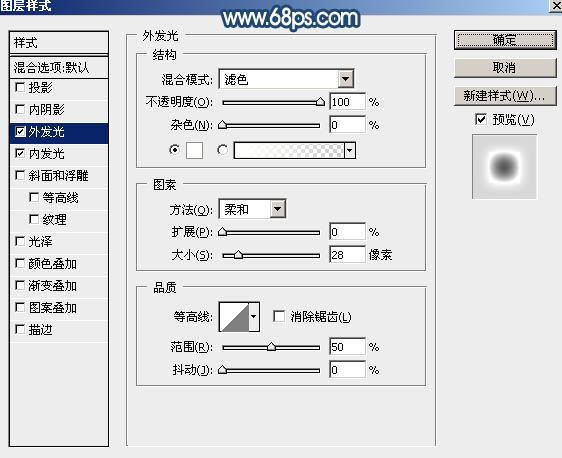
<图11> 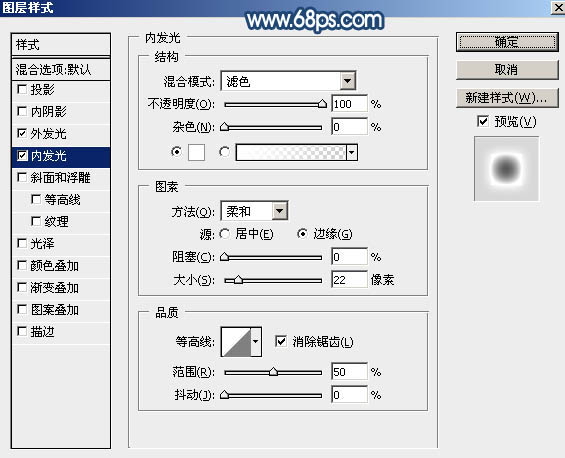
<图12> 
<图13>
10、选择菜单:图层 > 图层样式 > 创建图层,这样把外发光及内发光效果都转为图层,其中内发光为剪切蒙版状态。 
<图14>
11、给内发光图层添加图层蒙版,用透明度较低的柔边黑色画笔把月亮两端过渡涂抹出来,如下图。 
<图15>
12、给外发光图层添加图层蒙版,用黑色画笔把顶部的过渡涂出来,如下图。 
<图16>
13、在月亮图层上面新建一个图层,填充蓝色:#1A599D,如下图。 
<图17>
14、在组的最上面新建一个图层,按Ctrl + Alt + G 创建剪切蒙版,用钢笔勾出下图所示的选区,羽化15个像素后填充暗蓝色:#2D3032。 
<图18>
15、取消选区后添加图层蒙版,用黑色画笔把底部过渡擦出来,如下图。 
<图19>
16、用椭圆选框工具拉出下图所示的正圆选区,然后按Ctrl + Shift + I 反选。 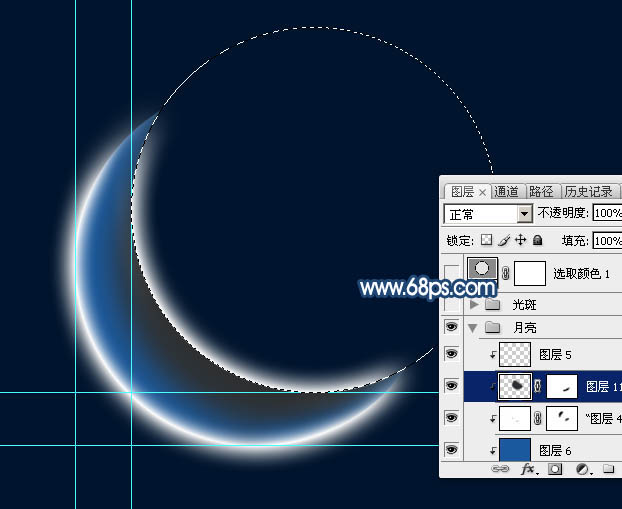
<图20>

핫 AI 도구

Undresser.AI Undress
사실적인 누드 사진을 만들기 위한 AI 기반 앱

AI Clothes Remover
사진에서 옷을 제거하는 온라인 AI 도구입니다.

Undress AI Tool
무료로 이미지를 벗다

Clothoff.io
AI 옷 제거제

Video Face Swap
완전히 무료인 AI 얼굴 교환 도구를 사용하여 모든 비디오의 얼굴을 쉽게 바꾸세요!

인기 기사

뜨거운 도구

메모장++7.3.1
사용하기 쉬운 무료 코드 편집기

SublimeText3 중국어 버전
중국어 버전, 사용하기 매우 쉽습니다.

스튜디오 13.0.1 보내기
강력한 PHP 통합 개발 환경

드림위버 CS6
시각적 웹 개발 도구

SublimeText3 Mac 버전
신 수준의 코드 편집 소프트웨어(SublimeText3)

뜨거운 주제
 7642
7642
 15
15
 1392
1392
 52
52
 91
91
 11
11
 72
72
 19
19
 33
33
 150
150
 PS에서 파란색 형광 효과를 만드는 방법
Feb 27, 2024 pm 12:55 PM
PS에서 파란색 형광 효과를 만드는 방법
Feb 27, 2024 pm 12:55 PM
이 웹사이트의 편집자는 여러분을 Photoshop의 멋진 세계로 안내하고 매력적인 파란색 형광 효과를 만드는 방법을 배울 수 있는 튜토리얼을 제공합니다. Photoshop을 처음 사용하는 사용자이든 숙련된 사용자이든 이 튜토리얼에서 영감과 실용적인 팁을 얻을 수 있습니다. 그렇다면 PS에서 파란색 형광 효과를 만드는 방법은 무엇입니까? 이 튜토리얼 가이드는 여러분에게 자세한 소개를 제공할 것입니다. 도움이 되기를 바랍니다. PS 청색 형광 효과 제작 방법 단계 최종 효과: 1. 사진의 밝기를 조정합니다. 2. 곡선을 추가하여 그림의 전체적인 밝고 어두운 대비를 조정합니다. 3. 펜을 사용하여 신발의 "가장자리 스트립"을 연결합니다. 4. 잘라낸 후 선택 영역을 만들고 흰색으로 채웁니다. 5. 흐림 도구를 선택하여 고리 모양의 흰색 부분을 흐리게 합니다. 5. 펜을 사용하여 신발끈을 표시하세요.
 win7 시스템에서 파일 이름이 파란색으로 변하면 어떻게 해야 합니까?
Jul 20, 2023 pm 11:57 PM
win7 시스템에서 파일 이름이 파란색으로 변하면 어떻게 해야 합니까?
Jul 20, 2023 pm 11:57 PM
win7 시스템에서 파일 이름이 파란색으로 변하면 어떻게 해야 합니까? win7 시스템은 현재 가장 널리 사용되는 Windows 시스템입니다. 매우 오랜 개발 역사를 갖고 있으며 사용자들에게 깊은 사랑을 받고 있습니다. 그러나 win7 시스템에도 크고 작은 문제가 있습니다. 많은 친구들이 win7 시스템을 사용하면 컴퓨터의 파일 이름이 파란색으로 변하고 새로 생성된 다른 폴더도 파란색으로 변하는 현상이 발생합니다. 어떻게 해결하나요? 아래에서 편집기는 win7 시스템 파일 이름을 파란색으로 복원하는 방법을 제공합니다. win7 시스템 파일 이름이 파란색으로 변하는 복구 방법 1. 먼저 파란색 파일 이름의 디스크를 마우스 오른쪽 버튼으로 클릭하고 속성을 엽니다. 2. 속성 창에서 디스크 공간을 절약하기 위해 이 드라이브를 압축하는 옵션을 찾아 제거합니다.
 판타지 뉴 랴오자이, 그들은 옛 선수들의 자신감을 되찾기 위해 무엇에 의지하는가?
Mar 15, 2024 pm 08:55 PM
판타지 뉴 랴오자이, 그들은 옛 선수들의 자신감을 되찾기 위해 무엇에 의지하는가?
Mar 15, 2024 pm 08:55 PM
"환상 요채"에 대해 말하자면, 일부 오래된 플레이어들은 익숙할 것이라고 생각합니다. 오래된 턴제 온라인 게임으로서 10년이 넘는 운영 기간 동안 우여곡절을 겪었지만 여전히 건재하며 '운명의 왕' 세대로 자리매김했습니다. 그렇게 오랜 시간 동안 운영된 후, 공식 팀은 게임을 '영원히 젊음'으로 유지하기 위해 어떤 방법을 사용합니까? 다음으로, 편집자는 여러분에게 비밀을 밝히고 "Fantasy Liaozhai"가 어떻게 기존 플레이어가 게임에 대한 자신감을 회복할 수 있게 하는지 보여줄 것입니다! 하루아침에 성공할 수는 없습니다. 게임 상품의 품질은 게임 운영의 기본이자 핵심입니다. 지난 10년 동안 팀은 게임 서버의 안정성을 유지하고, 새로운 시스템과 새로운 게임 플레이를 개발하고, 새로운 외관과 새로운 소품을 디자인하고, 사용자 유지율 등에 주의를 기울이는 데 전념해 왔습니다. "Fantasy Liaozhai"도 턴제 게임
 어렸을 때 했던 턴제 게임이 아직도 운영되고 있고, 새로운 영역까지 오픈하고 있다고요?
Mar 16, 2024 am 08:49 AM
어렸을 때 했던 턴제 게임이 아직도 운영되고 있고, 새로운 영역까지 오픈하고 있다고요?
Mar 16, 2024 am 08:49 AM
어렸을 때 우리 가족이 처음 컴퓨터를 샀을 때 "판타지 랴오자이(Fantasy Liaozhai)"라는 온라인 게임을 접했습니다. 정교하고 사랑스러운 그림 스타일, 순진한 애완동물, 화려한 탈것, 화려하고 멋진 전투 장면이 모두 내 게임에 있었습니다. .. 마음속에 깊은 인상이 생겼습니다. 하지만 시간이 지나면서 '환상요재' 역시 나의 청춘과 함께 기억의 복도 한구석에서 잊혀지고 있다. 다들 아시다시피 10년이 넘는 시간이 흘렀고, 우연히 이 게임을 다시 접하게 되었는데, 이 게임이 아직까지 남아 있을 줄은, 심지어 새로운 영역까지 열게 될 줄은 몰랐습니다. 갑자기 기억이 되살아났어요. 한때 함께 싸웠던 동지들 중에는 은퇴한 동지들도 많지만, 실제로는 여전히 그 자리를 지키고 있는 동지들도 적지 않다. 돌아왔어, 모든 게 돌아왔어! 이번에도 새로운 지역을 열기 위한 작전이라고 들었습니다.
 벌써 2024년이 되었습니다. 아직도 이 고전적인 턴제 온라인 게임을 기억하는 사람이 있나요?
Mar 23, 2024 pm 01:41 PM
벌써 2024년이 되었습니다. 아직도 이 고전적인 턴제 온라인 게임을 기억하는 사람이 있나요?
Mar 23, 2024 pm 01:41 PM
2011년 3월 25일, 절묘한 그림체와 친근한 게임성을 갖춘 턴제 MMORPG가 모두의 눈에 들어왔다. 유명한 소설 '기묘한 이야기'를 각색한 2D 턴제 판타지 육성형의 Q 버전 '판타지 랴오자이'다. 중국 스튜디오' 온라인 게임. 5개 주요 종파 설정을 통해 게임은 갱 시스템, 노점 시스템, PK 시스템 및 기타 특수 시스템을 결합하여 플레이어가 게임 내에서 장비를 구축하고, 갱을 구성하고, 노점을 설치하고 상점을 열 수 있습니다. 전투든 시뮬레이션 관리든 게임 플레이가 다양하고 난이도가 적당하며 남녀 노소 모두에게 적합하다고 할 수 있습니다. 시간이 지남에 따라 "Fantasy Liaozhai"는 같은 시기의 대부분의 게임과 마찬가지로 점차 대중의 시선에서 사라졌습니다. MOBA 게임이 등장하면서 많은 사람들은 턴제 게임이 시대의 눈물이 되었다고 잘못 믿기 시작했습니다. 하지만,
 좋은 친구들을 초대하고 함께 작은 괴물들을 물리쳐보세요! '환상 요채' 신세계 BOSS가 찾아옵니다!
Mar 22, 2024 pm 12:40 PM
좋은 친구들을 초대하고 함께 작은 괴물들을 물리쳐보세요! '환상 요채' 신세계 BOSS가 찾아옵니다!
Mar 22, 2024 pm 12:40 PM
게임 세계의 모든 중생을 구하는 영웅이 되고 싶나요? 한 번의 전투로 유명해지고 지배하고 싶나요? "Fantasy Liaozhai" 게임에는 매우 흥미로운 게임 플레이인 월드 BOSS 챌린지가 있습니다. 플레이어는 팀원과 팀을 이루어 전 세계의 월드 보스를 물리치고 풍부한 전투 보상과 업적을 얻을 수 있습니다. 다가오는 새로운 지역에서는 새로운 게임플레이인 싱글 플레이어 월드 BOSS 챌린지를 출시할 예정입니다! 싱글플레이어 월드보스 도전이란 무엇인가요? 이름에서 알 수 있듯이 플레이어는 먼저 비팀 모드에서 강력한 월드 BOSS를 물리치고, 전투 상황에 따라 포인트를 축적하고, 갱단의 순위를 매깁니다. 물론, 보상은 멀티플레이어 모드보다 더 넉넉할 것입니다! 월드보스로부터 일반 보상을 받을 수 있을 뿐만 아니라, 특별 보상도 받을 수 있습니다.
 클래식을 다시 불러일으키세요! 턴제 온라인 게임 '판타지 랴오자이'의 새로운 영역이 곧 오픈됩니다!
Mar 20, 2024 pm 08:30 PM
클래식을 다시 불러일으키세요! 턴제 온라인 게임 '판타지 랴오자이'의 새로운 영역이 곧 오픈됩니다!
Mar 20, 2024 pm 08:30 PM
"환상요자이"는 2011년 출시된 Q버전 2D 턴제 판타지 육성 온라인 게임입니다. 13년의 격동 이후에도 "Fantasy Liaozhai"는 출시 당시의 고전적인 그래픽과 게임 플레이를 여전히 유지하고 있으며 오랫동안 플레이어를 유지해 왔습니다. 동료애보다 더 오래 지속되는 헌신은 없으며 "환상 요채"는 변함없이 운영되지 않습니다. 아니요, 2024년 3월 28일에 이 13년 된 게임은 새로운 생명을 얻게 될 것이며, 새로운 구역은 이날 그랜드 오픈을 할 것입니다! 이번 신규 지역 예약 이벤트에서 관계자는 모든 선수의 복귀를 진심을 다해 고대하고 있다. 다음으로, 편집자가 어떤 반품 혜택을 이용할 수 있는지 알려주세요! 로그인 혜택 : 7일 연속 로그인 후, 존 페이지 및 게임 내에서 보상을 받으실 수 있습니다.
 클래식 턴제 온라인 게임 'Fantasy Liaozhai'의 새 서버 카운트다운이 시작되었으며, 요정 세계의 보물 찾기 이벤트가 여러분을 기다리고 있습니다!
Mar 15, 2024 pm 12:55 PM
클래식 턴제 온라인 게임 'Fantasy Liaozhai'의 새 서버 카운트다운이 시작되었으며, 요정 세계의 보물 찾기 이벤트가 여러분을 기다리고 있습니다!
Mar 15, 2024 pm 12:55 PM
Daqian Interactive Entertainment와 Qilin Games가 공동으로 제작한 라운드 로빈 온라인 게임 "Dream Liaozhai"의 클래식 Q 버전이 이제 새 영역에서 삭제 없이 예약 가능하며 올 3월에 여러분과의 관계를 갱신할 것입니다. 운영팀은 플레이어의 의견과 제안을 흡수하고, 게임의 다양한 게임 플레이 방법을 혁신하고, 공식 버전을 운영하고, 숙련된 플레이어를 찾고, 버전 콘텐츠를 공동으로 계획합니다. 활동 시간: 매일 18:00부터 23:00까지 매일 경비원 1명과 보물 훔치기 작업 2개를 완료할 수 있습니다. 활동 요구사항: 개인 및 팀으로 참여 가능하며, 플레이어 레벨 ≥71이어야 합니다. 활동 설명: 1. 요정 세계에는 두 가지 유형의 보물 찾기가 있습니다: 지키는 임무와 보물 훔치는 임무 두 가지 모두 완료할 수 있습니다. 지키는 임무는 하루에 한 번, 보물 도둑질 임무는 하루에 두 번 완료할 수 있습니다. 낮. 2. 선녀세계의 보물찾기 임무는 진링루에 있습니다.




